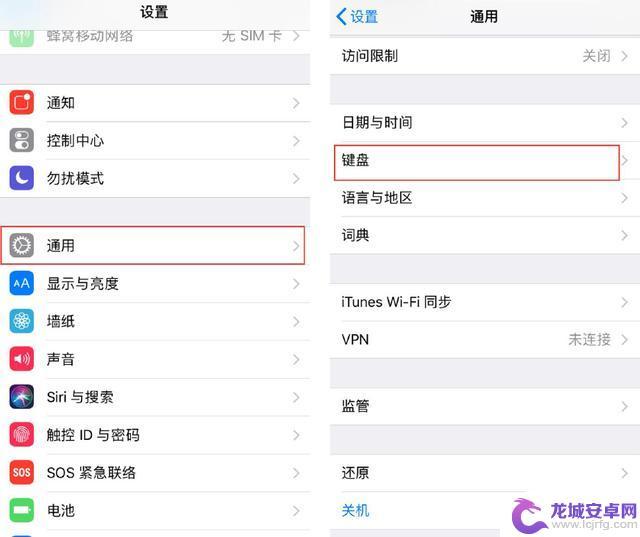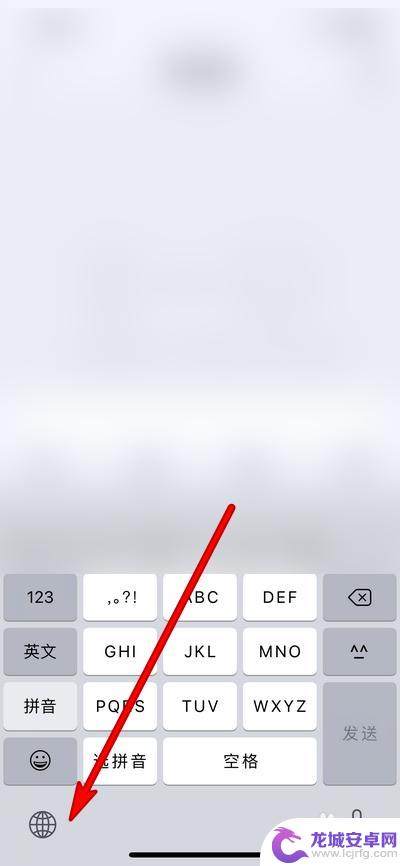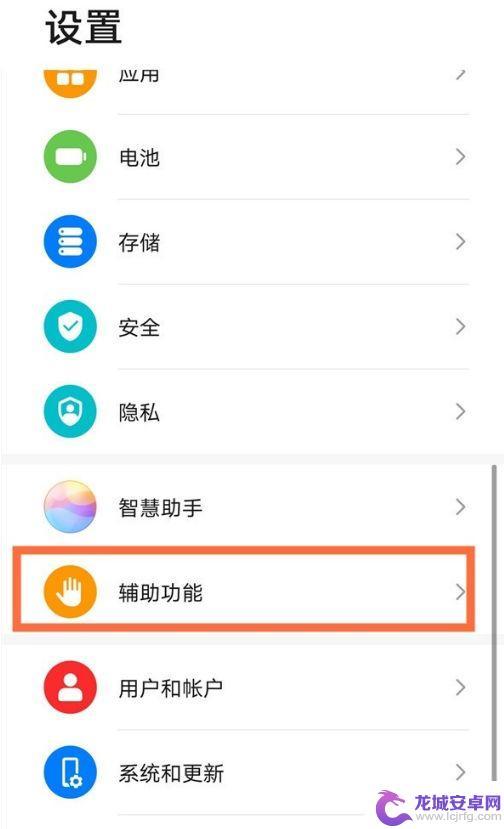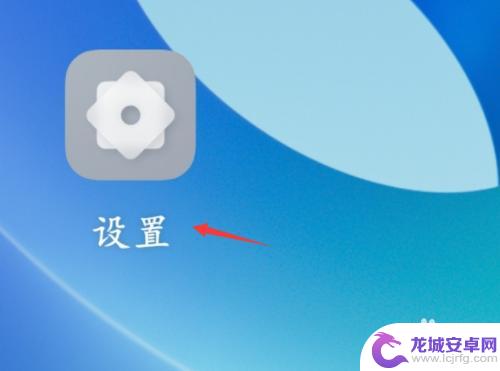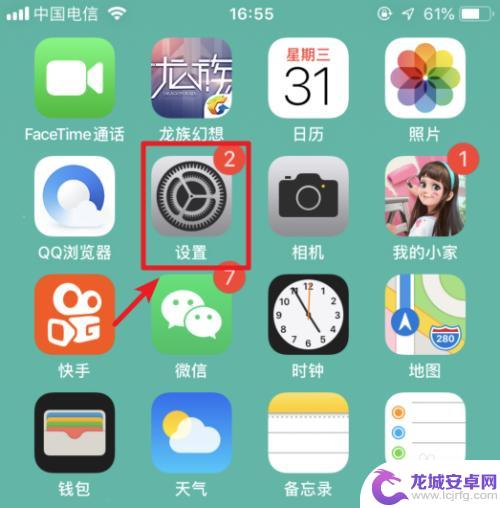苹果手机怎么写字怎么打字 苹果手机手写输入功能怎么打开
苹果手机作为一款流行的智能手机,其手写输入功能备受用户青睐,在苹果手机上,用户可以通过手写输入方式轻松输入文字,提高输入效率。要开启苹果手机的手写输入功能,只需在输入法设置中选择手写输入即可。用户可以在输入框中写字或者手写输入板上书写文字,苹果手机会自动识别并转换成文字。手写输入功能不仅方便快捷,还能更好地适应用户的输入习惯,让文字输入更加流畅。苹果手机的手写输入功能让用户体验到了全新的输入方式,让手机操作更加便捷和个性化。
苹果手机手写输入功能怎么打开
方法如下:
1.打开苹果手机,在系统内点击设置的图标进入。
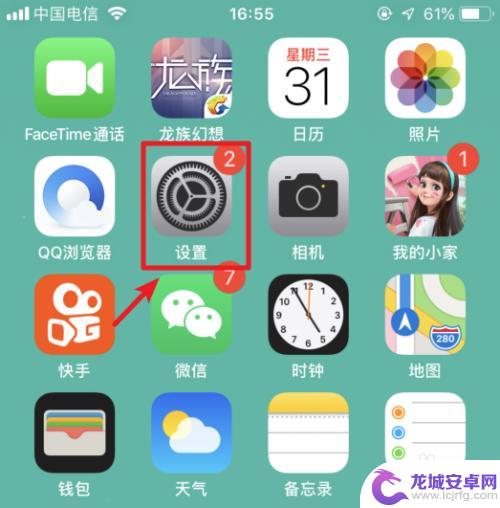
2.进入手机设置列表后,选择通用的选项进入。
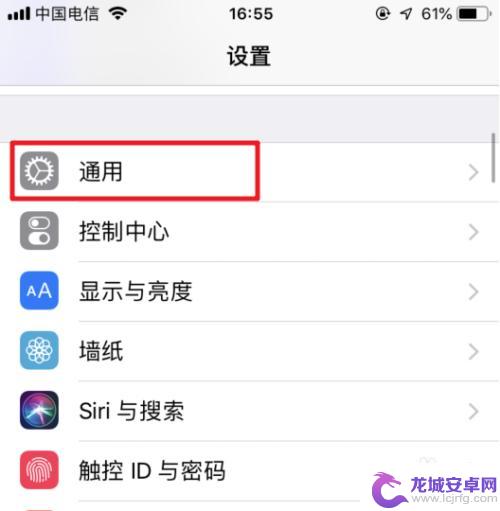
3.在通用设置内,点击“键盘”的选项。
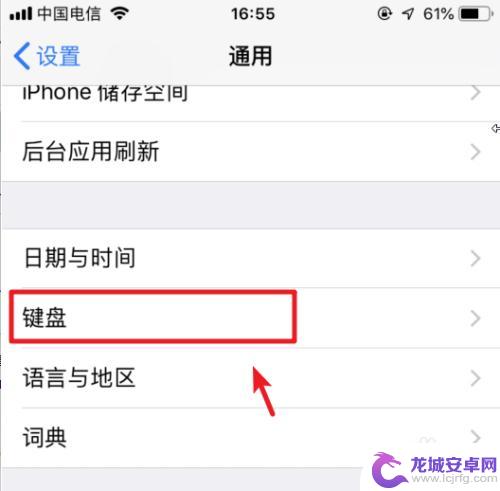
4.点击进入后,再次选择上方的键盘进入。
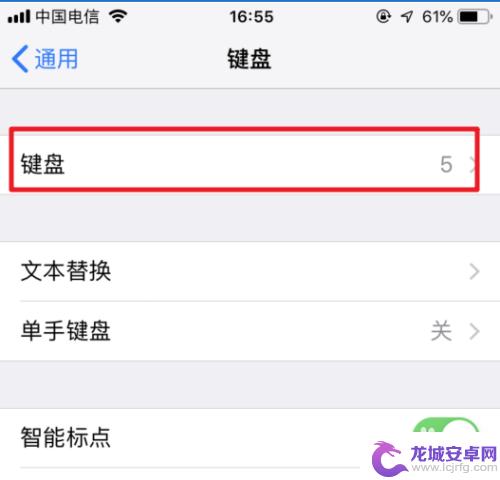
5.进入键盘管理界面,选择下方的“添加新键盘”。
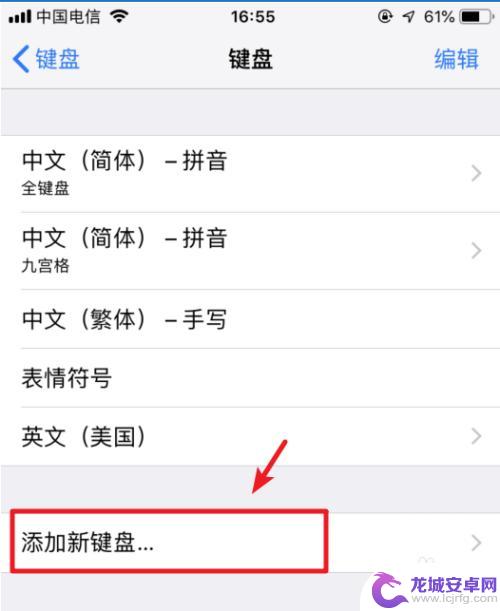
6.点击后,选择“中文(简体)”的选项。
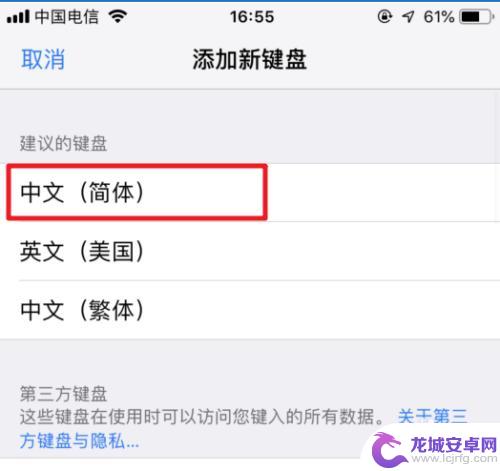
7.进入后,勾选手写的选项。然后点击右上方的完成。
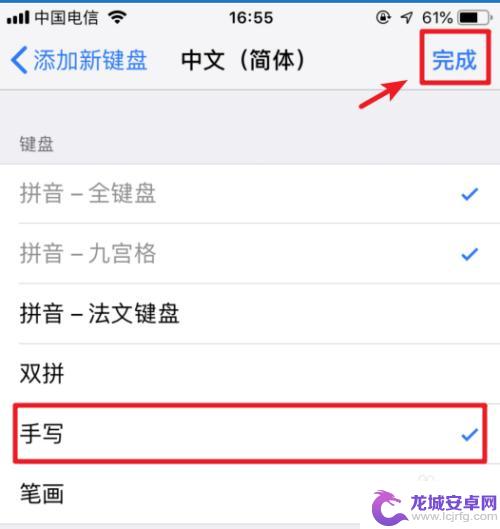
8.添加完毕后,在输入状态下。长按输入法下方的圆圈图标。
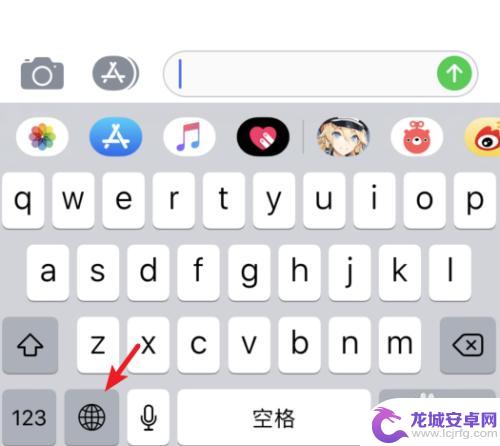
9.在上方的输入法内,点击简体手写的选项。
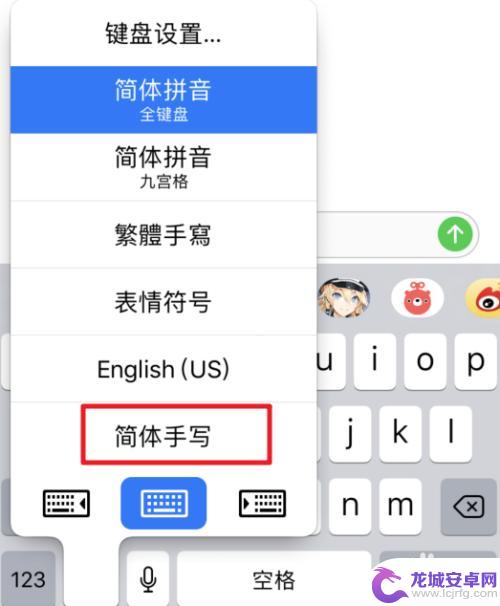
10.点击后,即可使用系统自带的输入法进行手写输入。
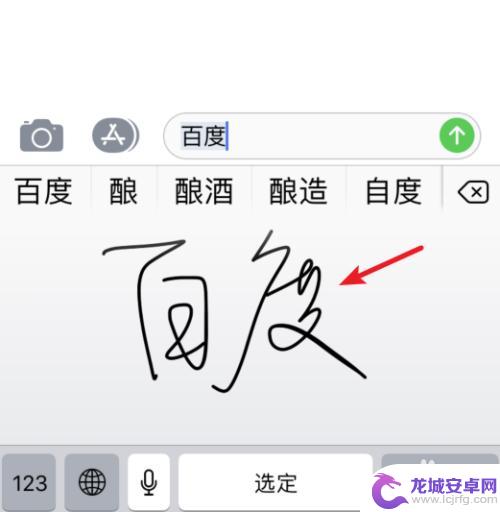
以上是关于如何在苹果手机上输入和打字的全部内容,如果有遇到相同情况的用户,可以按照小编的方法来解决。
相关教程
-
苹果手机怎么调处手写 iPhone手机手写输入切换步骤
苹果手机具有方便快捷的手写输入功能,让用户能够更加便捷地进行文字输入,调整手机手写输入的步骤也非常简单,只需在设置中打开手写输入功能,然后在需要输入文字时切换至手写输入模式即可...
-
苹果手机打大a iPhone手机为什么一直输入大写字母
苹果手机打大A iPhone手机为什么一直输入大写字母?这可能是因为iPhone手机的自动纠正功能导致的,iPhone手机在输入文字时会自动进行拼写检查和自动更正,以确保输入的...
-
华为手机怎么打开手写功能 华为手机手写笔功能开启步骤
现如今,越来越多的手机都提供手写笔功能,让使用者能够更加舒适地进行文字输入和创作,华为手机也不例外,拥有高质量的手写体验和丰富的手写功能。但是,仍有很...
-
手机手写变成多字叠写怎么换 手写模式如何多字叠写设置
手机手写功能是一种非常实用的功能,让我们在使用手机的过程中更加方便快捷地输入文字,而在手机手写的基础上,还有一种更加高级的功能——多字叠写。多字叠写...
-
苹果手机的手写输入法在哪里 苹果手机手写输入怎么用
苹果手机的手写输入法在哪里?苹果手机手写输入功能如何使用?苹果手机是备受欢迎的智能手机品牌之一,其手写输入法功能让用户在输入文字时更加便捷和高效,用户只需在手机屏幕上手写文字即...
-
华为手机设置手写在哪里设置 华为手机手写输入法怎么打开
华为手机作为国内知名手机品牌,其手写输入功能备受用户青睐,但是很多用户却不清楚在哪里设置华为手机的手写输入法,也不知道如何打开这一功能。事实上华为手机的手写设置可以在系统设置中...
-
手机智能助手怎么开机 VIVO手机语音助手快捷唤醒方法
随着智能手机的普及,手机智能助手已经成为我们生活中不可或缺的一部分,VIVO手机语音助手作为一款功能强大的智能助手,为用户提供了便捷的操作体验。如何开启VIVO手机语音助手呢?...
-
lg手机如何刷xp 安卓手机安装Windows XP系统步骤
随着科技的不断发展,人们对手机功能的要求也越来越高,有些用户可能想在自己的安卓手机上安装Windows XP系统,以获得更多的功能和体验。虽然这并不是一件容易的事情,但通过一些...
-
声卡与手机连接教程 v8声卡手机连接方法
声卡与手机连接是一种常见的音频设备连接方式,通过这种连接方式,用户可以在手机上录制或播放高质量的音频,在v8声卡手机连接方法中,通常需要使用一根连接线将声卡与手机相连,然后通过...
-
红米手机mde6s如何设置深色模式? 红米手机夜间模式怎么开启
红米手机mde6s支持深色模式设置,用户可以在设置中找到这个选项并进行开启,深色模式可以有效减少屏幕亮度,保护用户的眼睛,尤其在夜间使用手机时更加舒适。同时红米手机还提供了夜间...